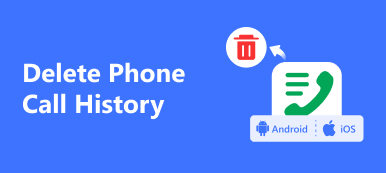當您在iPhone上屏蔽某個號碼時,該號碼將不會收到任何電話,短信或FaceTime。 如果您誤鎖定電話號碼該怎麼辦? 您可以在iPhone上看到被阻止的號碼嗎? 如何解鎖iPhone上的電話號碼?
為了刪除被阻止的電話號碼,您必須事先在iPhone上找到它們。 只需了解更多有關檢查和檢查方法的信息即可 在iPhone上查看被阻止的號碼 使用不同的iOS版本。 只需閱讀本文,並相應地獲取所需的信息即可。
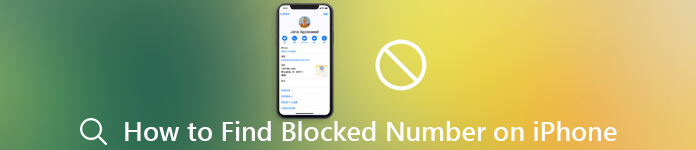
第1部分:如何在iPhone上查找和查看阻止的號碼
當您更新到最新的iOS 15/16時,您可能會發現查看iPhone上被阻止號碼的過程與舊版本有所不同。 只需了解有關該過程的更多詳細信息,如下所示。
如何在iOS 10或更高版本中查找被阻止的號碼
一旦您在iPhone上屏蔽了電話號碼,您將不會接聽電話,短信,電子郵件,FaceTime或撥打電話。 您需要做的是事先檢查並解鎖iPhone上的號碼。
步驟1從主屏幕打開“設置”應用程序,點擊Apple ID作為您的名字,轉到“電話”,“消息”或“ FaceTime”選項。
注意:對於不使用“電話”應用程序的iPad,您可以選擇“FaceTime公司”選項代替。 (看看該怎麼辦 FaceTime無法連接)
步驟2在“電話設置”屏幕上找到並點擊“呼叫阻止和識別”選項。 至於消息或FaceTime,請點擊“封鎖“繼續前進的選擇。
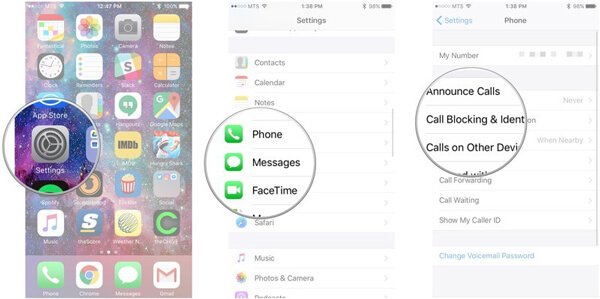
步驟3然後您就可以在 iPhone 上看到所有被封鎖的號碼和聯絡人。若要取消封鎖某個號碼,請在清單中找到該號碼,然後點選該號碼旁的減號按鈕。
步驟4輕按“解除封鎖”按鈕,被阻止的號碼將在列表中刪除。 另外,您也可以在被阻止的號碼上向左滑動以顯示“取消阻止”按鈕。
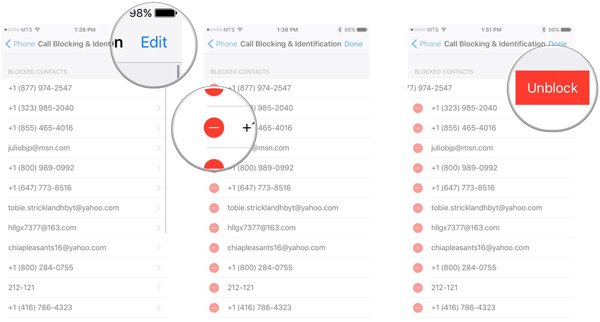
注意:如果被阻止的號碼屬於您的“聯繫人”列表中的某人,請轉到“電話”應用程序中的“聯繫人”列表,找到該聯繫人,然後在信息屏幕中點擊“取消阻止此呼叫者”選項。
如何在iPhone iOS 9或更早版本上查看被阻止的呼叫者
如果您仍在使用iOS 9或更早版本的iPhone,則在iPhone上查找被阻止號碼的過程應該有所不同。 只需了解以下有關該方法的更多詳細信息即可。
步驟1打開 ”設定”,然後從iPhone上的主屏幕訪問該應用。 去 ”電話“>”封鎖”,您可以在iPhone上查看被阻止的號碼。
步驟2在這裡,您將看到iPhone上已阻止號碼的列表。
步驟3如果您想在iPhone上取消屏蔽號碼,請點擊“編輯屏幕頂部的“”按鈕,然後觸摸“解除封鎖”。 現在,您可以在解除阻止該號碼或聯繫方式後調用它。 (了解如何在iPhone上編輯聯繫人)
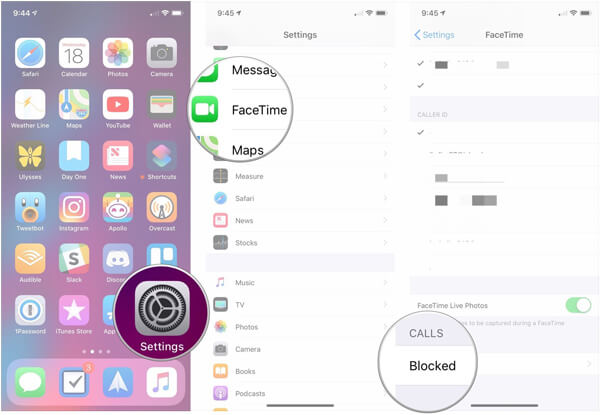
第2部分:在iPhone上恢復已刪除或已阻止的號碼
如果在iPhone上看不到被阻止的號碼該怎麼辦? 無論您是刪除信息還是出於某些未知原因刪除了聯繫人, Apeaksoft iPhone數據恢復 是最終的數據恢復,可以輕鬆地從iPhone,iTunes備份和iCloud備份取回丟失的號碼和聯繫人。
- 恢復通話記錄,聯繫人,消息,照片,視頻等。
- 支持iOS設備上的所有文件類型,包括被阻止的iPhone編號。
- 恢復之前預覽丟失的聯繫人,消息和電話號碼。
- 保留丟失的聯繫人和被阻止的號碼的原始狀態。
- 適用於 iPhone 15/14/13/12/11/XS/XR/X/8/7 及更早版本、iPad 和 iPod touch。
如何在 iPhone 7 或更高版本上恢復已刪除或阻止的號碼
步驟1安裝iPhone數據恢復免費下載 並安裝iPhone數據恢復工具,在計算機上啟動該程序。 當您要恢復iPhone上被阻止的號碼時,請使用USB電纜將iPhone連接到計算機。 啟動該軟件,它將自動識別您的iPhone。
 步驟2在iPhone上預覽已刪除的號碼
步驟2在iPhone上預覽已刪除的號碼有3種不同的方法可以在iPhone上恢復和查找被阻止的號碼。 即使您尚未將聯繫人備份到iTunes或iCloud,也可以直接從iPhone中檢索被阻止的號碼。
直接在iPhone上還原被阻止的號碼
選擇“從iOS設備恢復”選項,然後單擊“深度掃描”模式,以查找iPhone上被阻止的號碼以及iPhone數據。 完成後,您可以在“留言和聯繫方式”以查找聯繫人,通話記錄或消息。

從iTunes備份中檢索被阻止的號碼
如果您已使用iTunes備份了iPhone,請選擇“從iTunes備份文件中恢復”選項卡。 之後,您可以選擇最新的備份來訪問已備份到iTunes的文件。 然後,您可以預覽和恢復丟失的阻止號碼。

從iCloud備份中恢復被阻止的號碼
要從iCloud備份中恢復電話號碼,請選擇“從iCloud備份文件中恢復”,登錄您的Apple ID和密碼,然後下載可能包含丟失號碼的備份文件。 現在,您可以預覽和恢復iPhone中丟失的電話號碼。
 步驟3在iPhone上恢復被阻止的號碼
步驟3在iPhone上恢復被阻止的號碼選中要恢復的每個號碼旁邊的框,然後點擊“恢復”按鈕位於右下角。 出現提示時,選擇一個特定的文件夾,然後再次單擊“恢復”按鈕以解鎖iPhone上的號碼。 之後,您可以立即撥打該號碼。

你可能需要: 如何在Moto X上阻止號碼.
結論
本文分享了有關如何查找和查找的方法 在iPhone上查看被阻止的號碼。 一旦發現在iPhone上屏蔽了這些號碼,您就可以取消屏蔽這些號碼以輕鬆撥打電話或發送短信。 如果仍無法在iPhone上獲取被阻止的號碼,則應使用iPhone數據恢復從iPhone,iTunes備份和iCloud備份中取回文件。